excel:如何使用sumsq函数计算单元格平方和 操作方法步骤 -pg电子游戏试玩平台网站
编辑:周舟 | 时间:2023-12-06 15:27:24
来源:互联网
正文
编辑推荐
在excel表格当中想要使sumsq函数计算单元格数据的平方和,非常简单,只需要先选中,需要输入平方和的单元格,点击公式按钮,在下方的菜单栏当中找到插入函数工具,打开插入函数的盘橱窗口,在插入函数的弹出窗口当中,点击全部函数按钮,进入全部函数的编辑界面,在查找函数下方的输入框中输入sumsq,点击确定按钮打开函数参数的弹出窗口,在数值一和数值二两个输入框中,分别填写两个数值所在的单元格的名称,点击确定按钮即可完成平方和的计算。
需要使用的工具:联想笔记本电脑,windows 10,excel13.0.503.101。 在excel表格当中使用sumsq函数计算单元格平方和的操作方法步骤:
在excel表格当中使用sumsq函数计算单元格平方和的操作方法步骤:
1. 需要在电脑桌面上找到要编辑的excel表格,将excel表格打开,找到需要进行处理的数据。
2. 移动鼠标将要输入平方和结果的单元格选中,在上方的菜单栏当中找到公式按钮,点击公式按钮,下方就会出现一系列的相关公式选项。
3. 在公式按钮下方的菜单栏当中,找到插入函数公式这一选项,使用鼠标点击一下插入函数按钮,页面上就会弹出插入函数的对话框。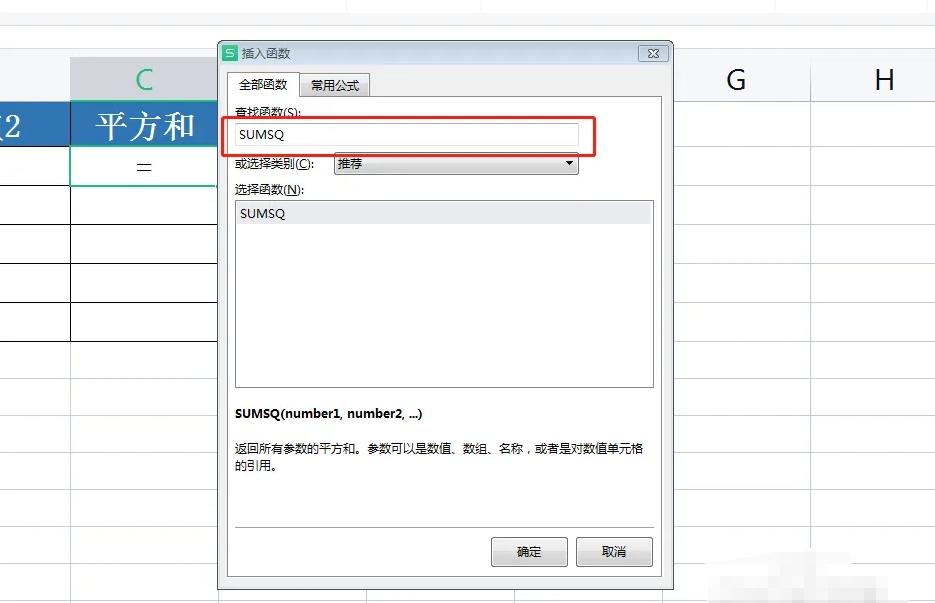 4. 在插入函数的对话框当中,点击全部函数,进入函数的编辑界面。在查找函数选项下方的输入框中输入sumsq,这时下面的选择函数的列表当中就会出现sumsq函数,然后点击一下,弹出页面下方的确定按钮,确定函数公式。
4. 在插入函数的对话框当中,点击全部函数,进入函数的编辑界面。在查找函数选项下方的输入框中输入sumsq,这时下面的选择函数的列表当中就会出现sumsq函数,然后点击一下,弹出页面下方的确定按钮,确定函数公式。
5. 将函数参数的编辑界面打开,在数值一和数值二这两个选项后面的输入框中输入需要求平方和的两个数据所在的单元格的名称。可以直接点击输入框右侧的图标进行单元格的选择。数据选择完成之后,点击确定按钮。
6. 返回excel表格的编辑界面,就会发现之前所选用的这个单元格已经自动填写了前方两个数据平方和的计算结果。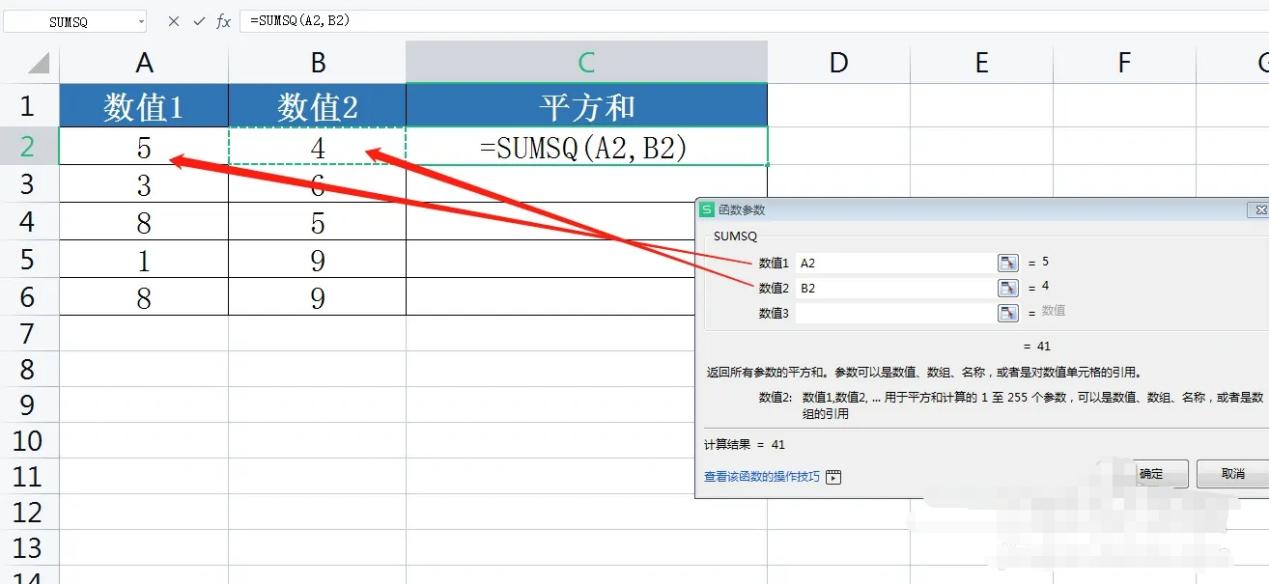
需要使用的工具:联想笔记本电脑,windows 10,excel13.0.503.101。

1. 需要在电脑桌面上找到要编辑的excel表格,将excel表格打开,找到需要进行处理的数据。
2. 移动鼠标将要输入平方和结果的单元格选中,在上方的菜单栏当中找到公式按钮,点击公式按钮,下方就会出现一系列的相关公式选项。
3. 在公式按钮下方的菜单栏当中,找到插入函数公式这一选项,使用鼠标点击一下插入函数按钮,页面上就会弹出插入函数的对话框。
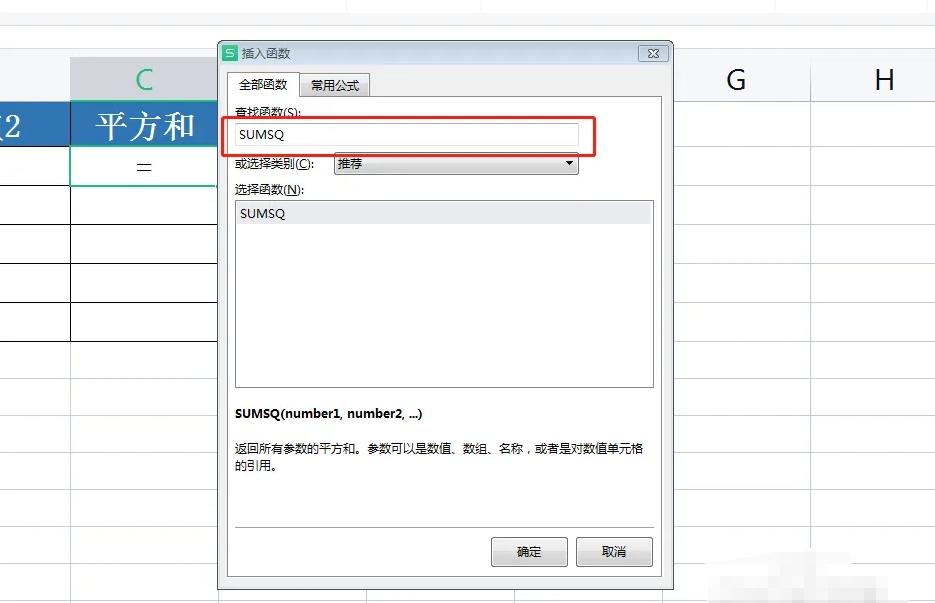
5. 将函数参数的编辑界面打开,在数值一和数值二这两个选项后面的输入框中输入需要求平方和的两个数据所在的单元格的名称。可以直接点击输入框右侧的图标进行单元格的选择。数据选择完成之后,点击确定按钮。
6. 返回excel表格的编辑界面,就会发现之前所选用的这个单元格已经自动填写了前方两个数据平方和的计算结果。
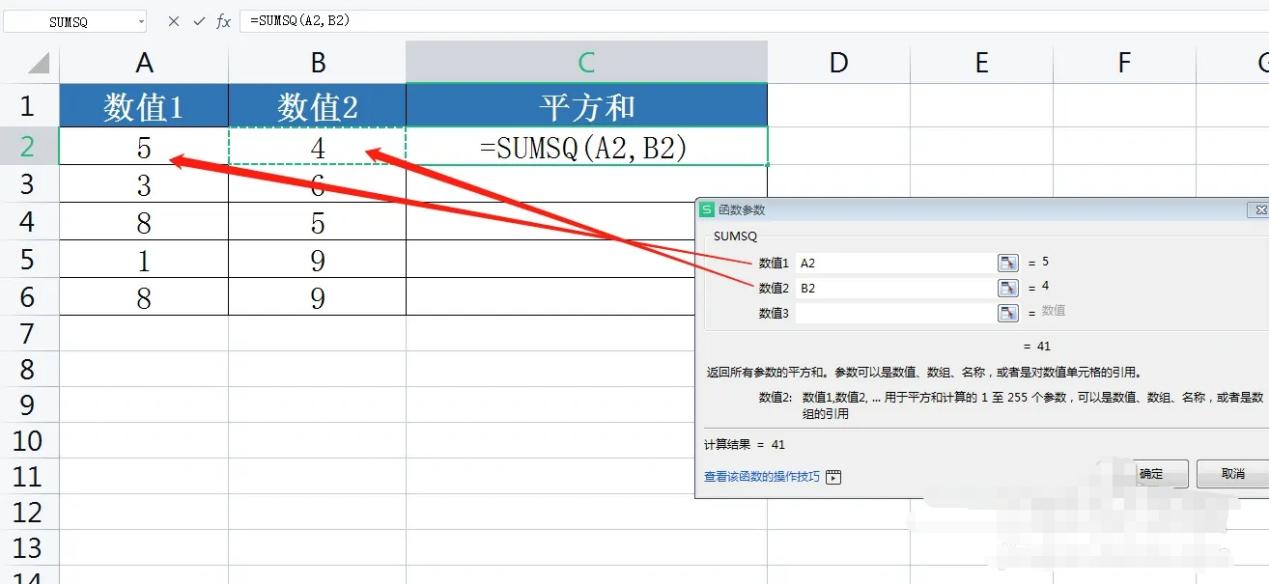
查看全部
文章作者

桃花姐
我所有的喜欢都与你有关